【試用紀錄】PAPAGO! GoSafe WIFI_這一切都是幻覺…
OK~
昨天晚上因為臨時有點事、很晚才回家,
所以系列的連載開了個小天窗;
說是臨時有事、其實也有一點點小故意停筆啦…(心虛)
尤記得當初一見面就被那討喜的外包裝所吸引,
不過隨著這幾天持續的使用後,
雖然離”瞭解GoSafe WiFi”這機器仍非常遙遠,
但的確也產生了一些自以為的看法;
原本的規劃、在這個系列應該會有4到5篇的記錄,
不過今天的紀錄…因為如此所以…就有可能就會是完結篇了~囧
總之、我們先往下看吧~
PAPAGO! GoSafe WIFI是一台打著雙用機名號的行車紀錄器;
所謂的雙用,
指的是除了行車紀錄器這個功能之外、還具有IP CAM的附加功能。

再次檢視機體底部的貼紙,
我想直接把PAPAGO! GoSafe WIFI的主要訴求認定為行車紀錄器是很合理的看法。
而根據上一篇的使用記錄來看,
PAPAGO! GoSafe WIFI以行車紀錄器的角度來審視的話、基本上是及格的。
小巧的機身對於視野遮蔽方面有著正面的幫助,
錄影品質也有水準上的表現;
而上一篇記錄中雖然未提到碰撞感應器的運作,
但實際使用上,
故意用手去拍打或是開車經過較顛簸工務路段、也都能正確運作無誤。
因此就行車紀錄器的定位而言、PAPAGO! GoSafe WIFI完全可以勝任這個角色定位。
現在讓我們來談談PAPAGO! GoSafe WIFI另一個主打功能:IP CAM
原本的計畫是、今天晚上要來分享這個功能的使用記錄;
可惜事與願違…
因為我完全被相關的設定所打敗…Orz
有一點必須要特別強調的是:我是一個無線網路設定的大白癡。
(迷之音:這不用特別強調…就過往記錄來看…你白癡是無極限與界限的…)
且讓小弟先來說明一下IP CAM的設定方式與過程:
1.進入路由器設定畫面後、以PAPAGO! GoSafe WIFI的MAC址來指定等一下要使用的IP,
2.假如要連接外網(Internet)使用、則還需要設定指向PORT,
3.把PAPAGO! GoSafe WIFI主機右側的無線功能撥桿調到最上方那格,
4.啟動手機App進入點選”已連線”的圖案、然後來到設定畫面的最底下,
在這裡必須填入等等要連接的無線AP的SSID與PWD,
5.退回到App的最外層、點選左下角的【網路攝影機】後、再點選右上角的新增鍵,
填寫PAPAGO! GoSafe WIFI的暱稱、與剛剛在路由器設定的IP位置,
6.接著把PAPAGO! GoSafe WIFI主機關機後、將撥桿調整到中間那格,
然後重開機,
7.再次啟動App,
點選左下角的【網路攝影機】後、可以看到剛剛新增的那個…玩意兒…
於是、就給他點下去…
8.PAPAGO! GoSafe WIFI主機上的藍燈開始閃爍、代表正在與無線AP作情感交流,
9.開始由App的畫面開始監控。

正常來說、設定與操作的流程應該就是剛剛寫的那些了,
可惜我今天搞了快2個鐘頭…到最後仍然無疾而終…Orz
期間也向周遭親朋好友與武林高手申請技術支援,
遺憾的是、小弟資質實在過於駑鈍…(大哭跑開)
雖然上頭寫得頭頭是道、但實際上我每次都卡在第8關…然後藍燈就熄滅了…Orz
(藍燈熄滅代表連線失敗)
當然我是無線網路設定的頂級白癡我承認…
雖然會被各位取笑、但我必須承認今天因為連續忘記路由器相關密碼,
所以把路由器reset了整整3次…Orz
說真格的、我真的被打敗了…Orz
今晚小弟操作的路由器是ASUS N12、刷DD-WRT韌體,
可能我懂得太少才是問題主因、不過我真的搞不定這台….IP CAM…??
雖然這麼說很抱歉、但這次IP CAM的記錄大概會以從缺作收…T^T
說來有點淡淡的哀傷…
這個系列的記錄過程馬上就要結束了~
結束之前、且先讓我靠邀一下PAPAGO! GoSafe WIFI一些讓我不舒適的地方。
先前有提過,
PAPAGO! GoSafe WIFI定位在行車紀錄器的話、勝任稱職。
不過、要是把焦點延展移轉到其他地方的話、就讓我變得不太蘇胡…~”~
其中最讓我不蘇胡的…就是GoSafe WiFi這個App…
GoSafe WiFi這個App攏統來說、就是不好用。
PAPAGO! GoSafe WIFI是一台沒有螢幕的行車紀錄器,
因此絕大多數的設定與操作都需要靠著手機上的App來操作;
但是…這個App有幾個問題存在:
1.沒有辦法觀看已記錄好的影片、包含緊急記錄與照片也都不行?
這個App僅能觀看即時的影像、其餘影片或照片只能將記憶卡拿到電腦裏頭去看…
2.僅有直向操作介面、不支援橫向操作
假如還要繼續講下去的話…
我很想把操作很不直覺很不人性化寫成GoSafe WiFi這個App的第三項缺點…
總之、GoSafe WiFi這個App讓我很不蘇胡…=.=
另外、這個App二維條碼的顯示功能,
坦白講、我沒有使用過…
這個功能的操作方式老實講也…有點瞎…Orz
操作方式為:
1.手機App點選二維條碼區塊
2.選定要設定的條碼頁面
3.把手機拿到PAPAGO! GoSafe WIFI的鏡頭前面
4.長按PAPAGO! GoSafe WIFI上的拍照鍵
5.完成設定
很簡單很容易對不對~~
當然不對…=”=
還記得PAPAGO! GoSafe WIFI是沒有螢幕的行車紀錄器吧~
他的鏡頭畫面顯是如何是不是要靠手機App來觀看?
那…現在把手機App的二維條碼擺到鏡頭前…
又要如何能確定擺放的位置是否正確呢?
再者、PAPAGO! GoSafe WIFI的快拆架固定得非常之牢固,
非常緊、保證不會因為意外碰撞而輕易掉落!
所以、相對的也很不容易拆卸或安裝…
合理來講,
此時要使用主機拍攝手機上的二維條碼應該是直接把手機督到鏡頭前面,
問題又來了…
因為沒有拆卸下來的關係、所以主機跟前擋玻璃的距離只有一點點…
假如您的手機是大Size的機種(如hTc one MAX、SONY ZU、NOKIA 1520)
那大概也會直接督到前擋玻璃吧…(攤手)
老實講、以GoSafe WiFi App來產生二維條碼給主機吃…
純個人認為…真的挺瞎的…Orz
接著又如果把PAPAGO! GoSafe WIFI的角色改成IP CAM的話,
也有個問題存在:使用者是否有足夠能設定IP CAM的相關知識…
再次跟各位道歉,
或許這真的不是PAPAGO! GoSafe WIFI的問題也說不定?
也許更可能跟我不懂路由器上的相關設定比較有關連?
坦白講這部分我真的比較不懂…
但也因此讓我對PAPAGO! GoSafe WIFI變身成IP CAM時產生很頭疼的感覺…Orz
啊哩啊雜的講了一堆PAPAGO! GoSafe WIFI的壞話,
著實有點過意不去;
其實PAPAGO! GoSafe WIFI可愛的小體積與不太差的畫面是個還不錯的點子,
假如可以順利設定IP CAM更可以替它加分不少~
不過、我這幾天真的被那套App給搞煩了…=_=
不過…也許這一切只是因為我太笨所引起的幻覺吧…-.-
在我們戶道一聲晚安之前,
先讓我們打開收音機/隨身聽/KKBOX或其他三小的什麼都可以…
來聽一首剛剛得到奧斯卡最佳原創歌曲的那首歌~
Idina Menzel所演唱的Let it go~
假如沒什麼意外的話,
(像是GoSafe WiFi的App大改版之類)
那這個系列的紀錄、就到此完結了。
而小弟也衷心期盼、GoSafe WiFi真的能夠從新思考使用著經驗的問題,
否則以PAPAGO! GoSafe WIFI不錯的本質、被配套的App扣到分真的很可惜。
最後,
親愛的朋友們,
祝大家
快快樂樂的出門、平安安的回家
親愛的、晚安
^_^










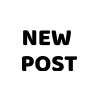

一般留言